Siti proxy e mirror di siti Kickass - aggiornati quotidianamente
Siti proxy e mirror di siti Kickass - aggiornati quotidianamente. Nel mondo di Internet ci sono molti siti che offrono vari contenuti agli utenti. Uno …
Leggi l'articolo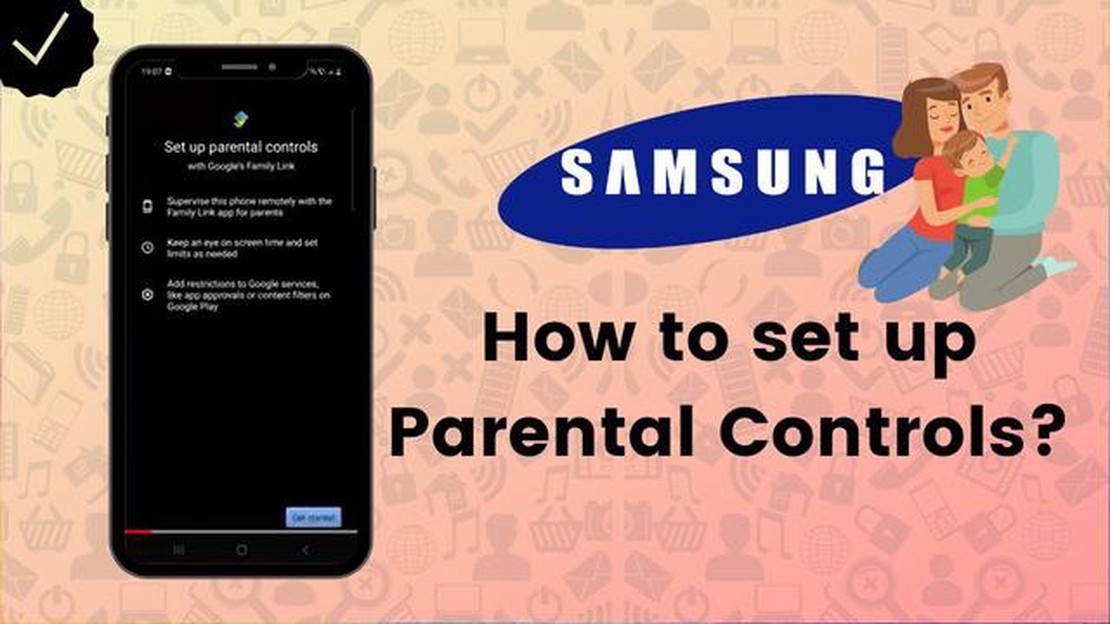
In qualità di genitore, è importante garantire ai propri figli un’esperienza di navigazione sicura e adeguata all’età sul loro smartphone Galaxy S20. Un modo per raggiungere questo obiettivo è attivare i controlli parentali e le restrizioni sui contenuti sul Play Store. Impostando questi controlli, è possibile impedire al bambino di accedere ad applicazioni, giochi e contenuti inappropriati.
Fase 1: aprire l’app Play Store
Per iniziare, individuare e aprire l’app Play Store sul Galaxy S20. È possibile trovarla nella schermata iniziale o nel cassetto delle applicazioni.
Fase 2: accedere al menu Impostazioni
Una volta aperta l’app Play Store, toccare l’icona del menu nell’angolo superiore sinistro dello schermo. Si aprirà il menu laterale da cui è possibile accedere a varie impostazioni e opzioni.
Fase 3: selezionare “Impostazioni “
Nel menu laterale, scorrere verso il basso e toccare l’opzione “Impostazioni”. Si aprirà il menu delle impostazioni del Play Store.
Passo 4: toccare “Controlli parentali “
All’interno del menu Impostazioni, troverete l’opzione “Controlli parentali”. Toccatela per accedere alle impostazioni del controllo parentale.
Leggi anche: Come risolvere il problema del mancato caricamento di Microsoft Teams - Guida alla risoluzione dei problemi
Fase 5: Attivare il controllo genitori
Nel menu Controllo genitori, selezionare l’interruttore per attivare il controllo genitori. Verrà richiesto di creare un PIN o di utilizzare l’autenticazione biometrica per garantire che solo voi possiate apportare modifiche alle impostazioni del controllo genitori.
Fase 6: Gestione delle restrizioni delle app
Una volta attivato il controllo parentale, è possibile gestire le restrizioni delle app. Toccare l’opzione “App e giochi” per personalizzare i contenuti a cui il bambino può accedere in base alla sua età e al suo livello di maturità.
Seguendo questi semplici passaggi, è possibile abilitare facilmente i controlli parentali e le restrizioni dei contenuti sul Play Store del Galaxy S20, garantendo un’esperienza di navigazione più sicura e protetta per i propri figli.
I controlli parentali e le limitazioni dei contenuti possono aiutare a garantire che il bambino possa accedere solo a contenuti appropriati sul Galaxy S20 Play Store. Samsung offre una funzione integrata che consente di impostare facilmente questi controlli e restrizioni. Seguire la guida passo passo riportata di seguito per abilitare i controlli parentali e le restrizioni dei contenuti sul Galaxy S20 Play Store:
Leggi anche: Come guardare The Voice in diretta online senza cavo - Guida passo dopo passo
Con i controlli parentali e le restrizioni sui contenuti attivati, si può essere tranquilli sapendo che i propri figli possono accedere solo a contenuti adatti all’età sul Play Store del Galaxy S20. Ricordate di impostare e mantenere sicuro il codice PIN per evitare che il bambino aggiri le restrizioni.
Per accedere al menu Impostazioni del Galaxy S20, procedere come segue:
In alternativa, è possibile accedere al menu Impostazioni andando nell’elenco delle applicazioni del dispositivo e trovando l’app Impostazioni.
Una volta aperta l’app Impostazioni, verrà visualizzato un elenco di diverse impostazioni e opzioni che è possibile personalizzare sul Galaxy S20.
Per attivare il controllo parentale e impostare restrizioni sui contenuti del Play Store del Galaxy S20, procedere come segue:
Per garantire ai bambini un’esperienza di navigazione sicura sul Galaxy S20, è possibile impostare restrizioni sui contenuti del Play Store. Le restrizioni sui contenuti consentono di controllare i tipi di app, giochi, film e altri contenuti multimediali a cui il bambino può accedere e scaricare dal Play Store.
Ecco una guida passo passo su come impostare le restrizioni di contenuto per il Play Store:
Una volta impostate le restrizioni desiderate, il bambino potrà accedere e scaricare solo i contenuti che rientrano nelle restrizioni specificate. In questo modo si garantisce al bambino un’esperienza di navigazione più sicura e appropriata sul Play Store.
Siti proxy e mirror di siti Kickass - aggiornati quotidianamente. Nel mondo di Internet ci sono molti siti che offrono vari contenuti agli utenti. Uno …
Leggi l'articoloErrore directx di Battlefield 2042: abbiamo risolto il problema! Recentemente sono emerse segnalazioni di bug legati a DirectX nel nuovo gioco …
Leggi l'articolo11 migliori lettori musicali con supporto ai testi per Android/ios (2023). La musica ci accompagna ovunque e molti di noi amano non solo ascoltare le …
Leggi l'articoloCome risolvere il problema del Fire TV Stick bloccato sul logo di Amazon Se siete utenti di Fire TV Stick e avete riscontrato il frustrante problema …
Leggi l'articoloCome bloccare qualcuno su Telegram Telegram è una popolare app di messaggistica che consente agli utenti di inviare messaggi, effettuare chiamate …
Leggi l'articolo11 migliori app di chat casuale per Android (2023). Al giorno d’oggi, i social media e i messenger giocano un ruolo fondamentale nella nostra …
Leggi l'articolo